Warning: Undefined array key 4 in /home/danyan/applekyo.com/public_html/wp1/wp-content/themes/swell_child/functions.php on line 199
Warning: Undefined array key 6 in /home/danyan/applekyo.com/public_html/wp1/wp-content/themes/swell_child/functions.php on line 202
この記事は約 1 分で読めます。
こんにちは。こんばんは。ひなぎくです。
最初に(注意文)
※この記事は一般ユーザ向けの記事ではありません。
ディベロッパー、システムエンジニア、プログラマなどmacOSをエンジニアリング目的で利用する方に向けて書いております。
また、記事を読んで、安易にmacOS内部を操作することにより、macが動かなくなる場合があります。
当記事において掲載された内容によって生じた損害等の一切の責任を負いません。
本文
皆様は、Macの「ターミナル」アプリ使いますか?
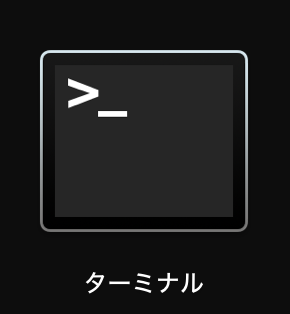
一般ユーザがターミナルを触る機会は、少ないと思いますが、エンジニアになると話は変わってきます。
macOSは、Unix互換OSとして実装されています。
その関係から、エンジニアは好んでMacを利用する傾向があります。
その際に重要になってくるのが「ターミナル」です。
エンジニアの場合、普段使っている「GUI(グラフィカルユーザインターフェース)」ではなく「CUI(コマンドユーザインターフェース)」でUnix互換OSを触りたいという需要が出てきます。
その際に問題になるのが、実行ユーザです。
AppleではmacOSにおいて、rootユーザにスイッチすることを標準では許可しておりません。
rootで作業するときは、sudoを利用し、あくまでコマンド単位でroot権限を付与することを推奨しております。
これは、セキュリティの確保の観点からあるべき姿ではありますが、macの開発環境構築など、常時rootを必要とする場合、非常に不便となります。
スポンサードリンク
rootユーザーにsuする方法
ここまで読むと、ある程度方法が推察できた方も多いかと思いますが、macOSのターミナルにおいて、rootユーザにスイッチする場合、「sudo」コマンドを利用して「su」することにより、一般ユーザから、rootユーザに昇格することができます。
$sudo su -上記コマンド実行後に求められるパスワードはmacOSのログインパスワードです。
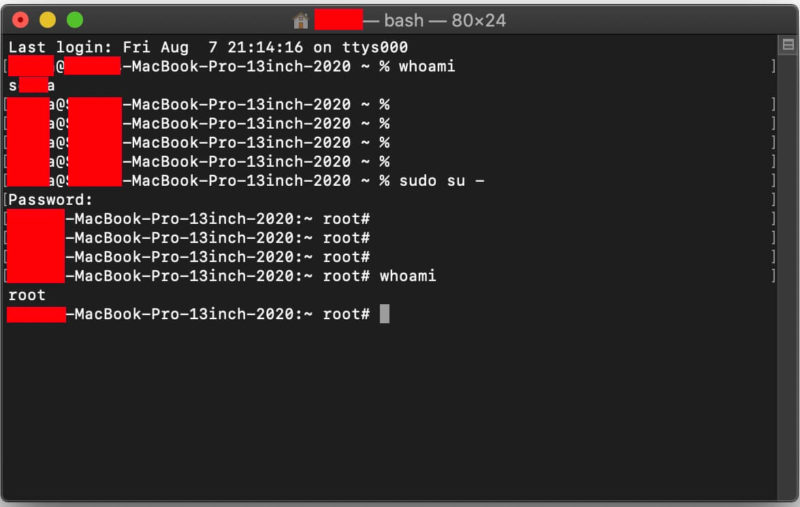
スポンサードリンク
最後に
rootにsuする利用用途としては、macOSに標準インストールされているapacheの設定変更などが上げられるかと思います。
この記事はあくまで、「分かっているエンジニア・ユーザが、リスクを承知の上で操作すること」であり、「安易にrootユーザでの作業を推奨するものではない」ことをご理解ください。
Apple教噂リーク最新情報まとめをもっと見る
購読すると最新の投稿がメールで送信されます。
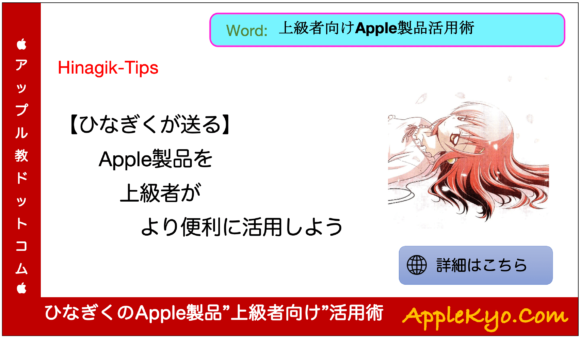





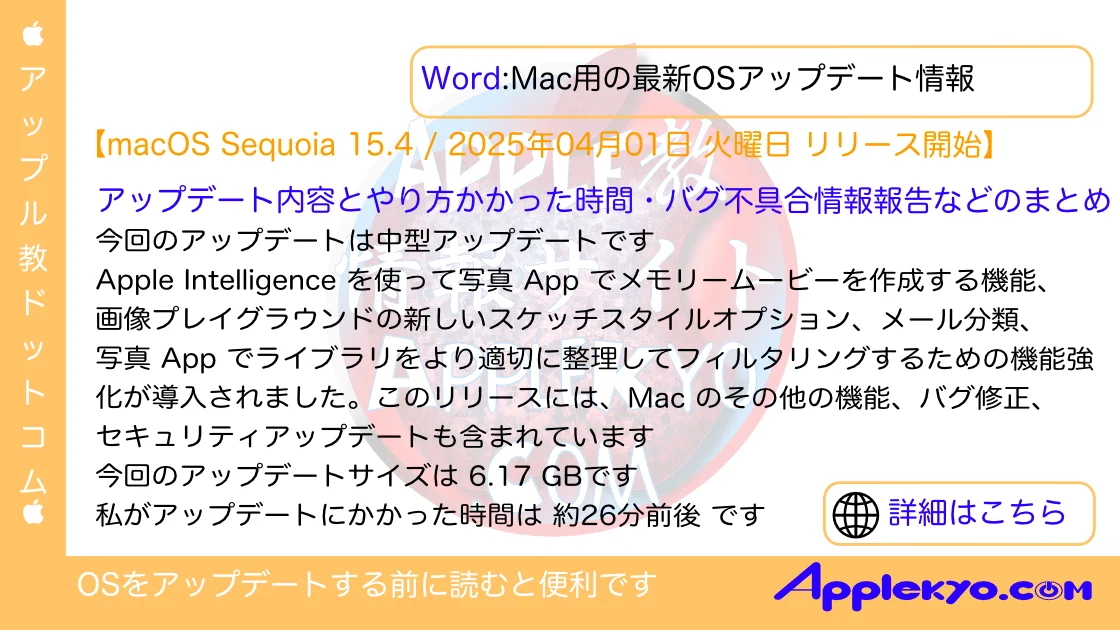
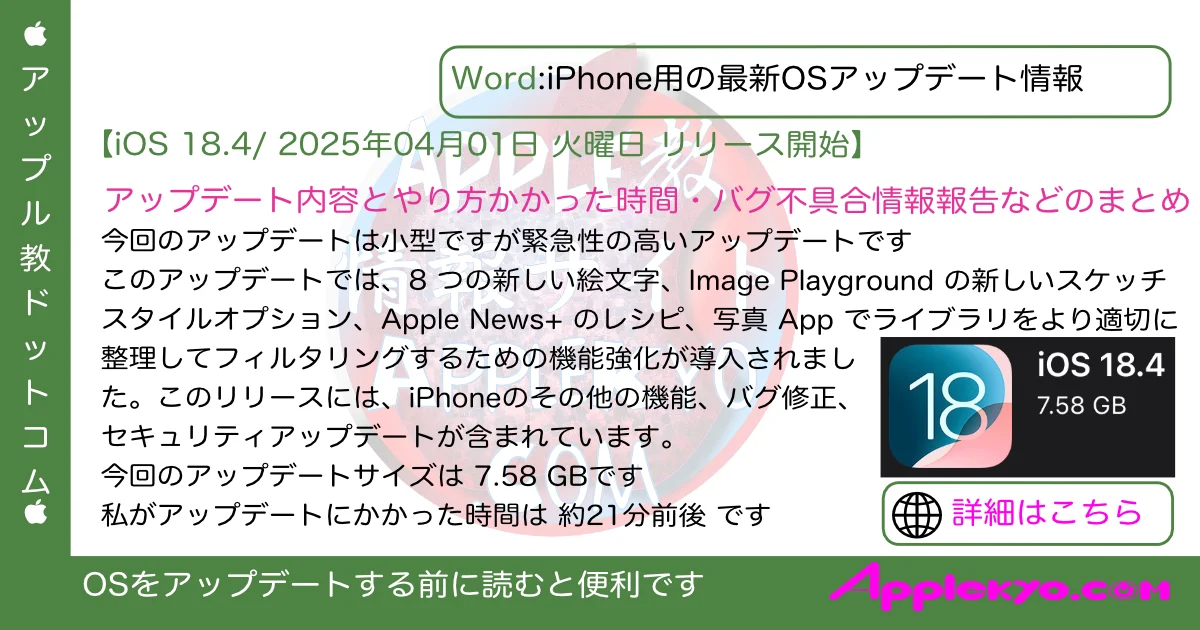



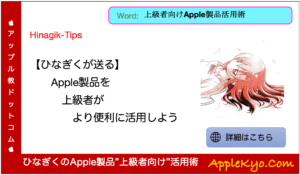






コメント